آموزش نرم افزار
آموزش رویت الکتریکال ( REVIT Electrical ) – قسمت دوم
آموزش رویت الکتریکال – REVIT Electrical
با آموزش قسمت دوم Electrical _ Revit ، همراه شما هستم.
در قسمت قبل با چگونگی انتخاب و جاگذاری یک تابلوی برق و ایجاد یک مدار شامل پریزهای برق و اتصال آن ها
به تابلوی برق و همچنین چگونگی تغییرات پارامتر های تابلوی برق و واحد های مورد استفاده در پروژه و
View Range و …. آشنا شدیم.
در این قسمت با آموزش اضافه کردن یک سیستم روشنایی همراه شما هستیم.
برای شروع در ادامه ی فعالیت های آموزش قبلی به قسمت نوار ابزار می رویم و به قسمت System و Lighting Fixture را انتخاب می کنیم ؛ با باز شدن نوار ابزار جدید روی Load Family می زنیم یک پنجره باز می شود که از این پنجره می توانیم Lighting مورد نظر را پیدا کنیم.
[av_promobox button=’yes’ label=’ مشاهده آموزش’ link=’manually,https://iranbim.com/shop/revit-mep-2019-electrical/’ link_target=’_blank’ color=’orange’ custom_bg=’#444444′ custom_font=’#ffffff’ size=’large’ icon_select=’yes’ icon=’ue822′ font=’entypo-fontello’ box_color=” box_custom_font=’#ffffff’ box_custom_bg=’#444444′ box_custom_border=’#333333′ custom_class=” admin_preview_bg=”]
پیشنهاد ویژه :
آموزش جامع نرم افزار رویت مپ ۲۰۱۹ ( Electrical )
[/av_promobox]
برای این کار مانند عکس های زیر عمل می کنیم.

در ادامه به قسمت Load Family می رویم.
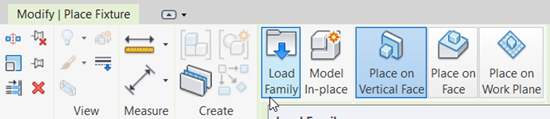
با انتخاب Load Family یک پنجره باز می شود که می توانیم با انتخاب روشنایی مورد نظر سیستم مداری خود را ایجاد کنیم.
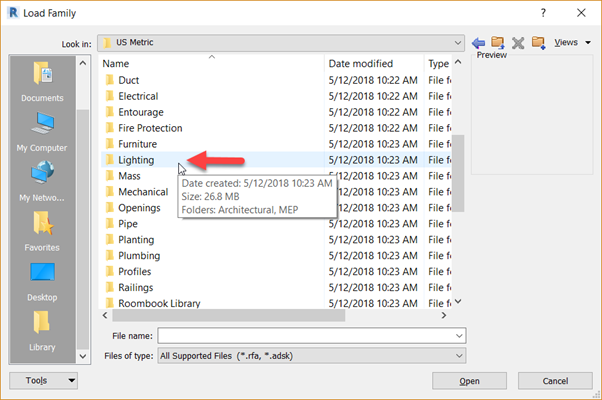
به قسمت MEP و Internal می رویم.
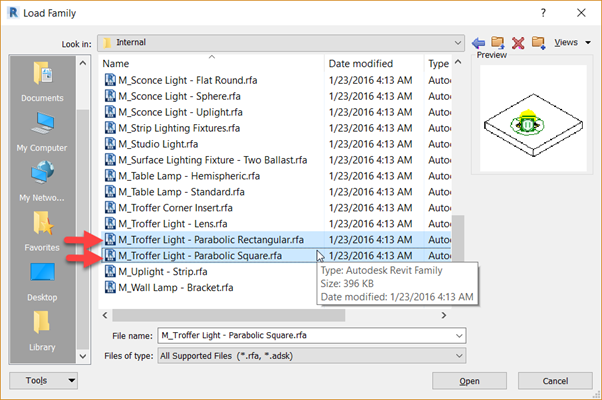
یکی از Light هایی که انتخاب کردیم، مربعی و دیگری مستطیلی است.هر دو را انتخاب می کنیم.
علت انتخاب این دو با هم این بود که در بعضی فضاها از مربعی و در فضاهای دیگر از نوع مستطیلی آن استفاده می کنیم.
به قسمت Properties دقت کنید.
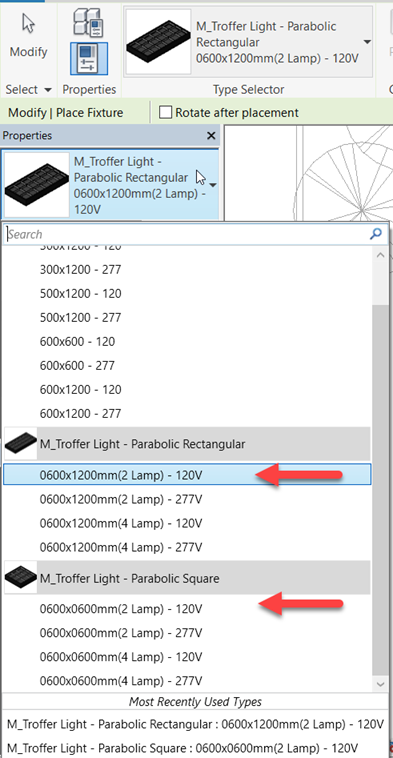
هر دو Light مورد نظر ما اطلاعاتشون در قسمت Properties ایجاد شده است.
برای جاگذاری آن ها باید در قسمت نوار ابزار روی Place on Face کلیک کنیم.
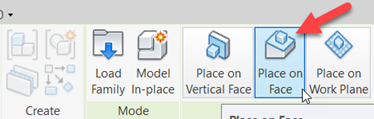
مانند عکس زیر :
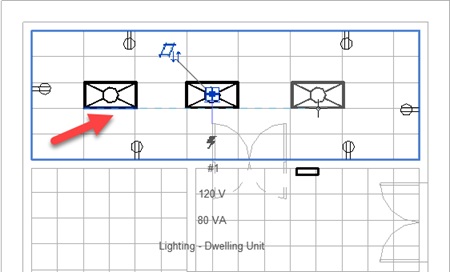
در ادامه روشنایی هارو انتخاب می کنیم. ( ctrl و کلید)
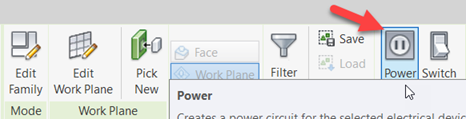
با انتخاب Power در نوار ابزار می توان یک مدار بین Light هایی که گذاشتیم ایجاد کنیم.
حال روی Select Panel کلید می کنید و روی تابلوی برق مورد نظر کلیک می نماییم.
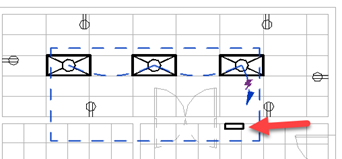
برای نام گذاری این سیستم همانند آموزش در قسمت اول به قسمت View مراجعه می کنیم و در آخرین قسمت
از نوار ابزار در سمت راست روی User Interface کلیک می کنیم و تیک System Browser رو می زنیم.
یک پنجره باز می شود.مانند عکس زیر :
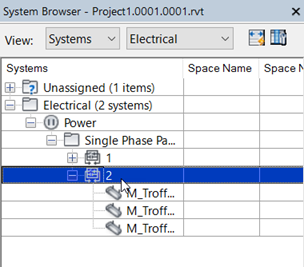
حال روی سیستم شماره ی ۲؛ که همان سیستم روشنایی ما است کلیک می کنیم.
در قسمت Properties یک پنجره برای سیستم شماره ۲ باز می شود.
می توان در قسمت Schedule Circuit Notes ؛ یک نام برای این سیستم روشنایی انتخاب کرد.
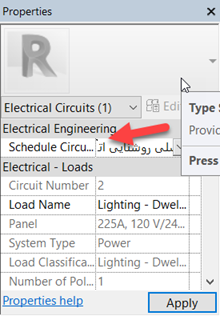
در ادامه به سراغ قرار دادن یک کلید؛ تک پل برای این سیستم روشنایی جهت روشن و خاموش کردن، می رویم.
نویسنده : مهندس علی جانی

پایه یک طراحی، نظارت و اجرا
اولین نویسنده کتب آموزش نرم افزارهای BIM در کشور
تدریس نرم افزارهای پایه BIM , و تخصصی معماری و
دارنده گواهینامه بین المللی از شرکت اتودسک
